专业的图像和照片处理软件
软件简介
PaintNet是一款功能强大且免费的图像编辑软件,软件支持图层、Clone Stmap、Edge Detection、Motion Blur及History等无限制的历史记录、特效以及许多实用工具,更好的进行绘画及图像处理。PaintNet软件内置手动绘图和图像处理两个模块,能够无限制的使用历史记录、特效和许多实用工具,帮助用户随心所欲的绘制需要的图像。
1、下载安装软件打开,打开想要抠图的图片,比如我们想要从下图中将灯泡整体抠出来,再打开图片文件后,点击左侧的“套索选取”按钮。
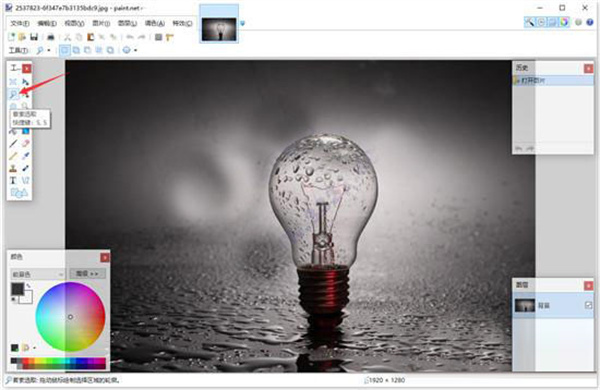
2、将灯泡整个选中,并确保无遗漏部分。
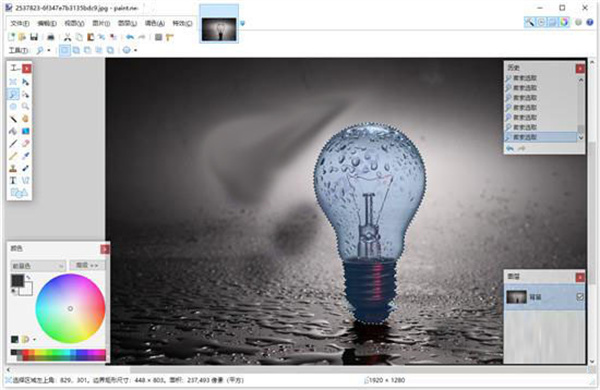
3、然后点开顶部菜单栏中的“编辑”按钮,选择下方下拉菜单中的“反选”选项,或者直接使用“Ctrl+i”的快捷键组合。
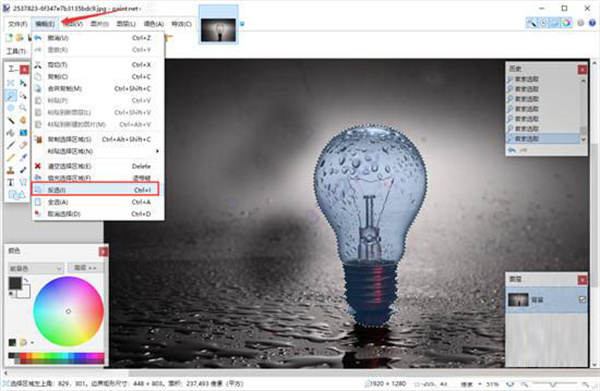
4、这样就能直接选到所有外部区域了。
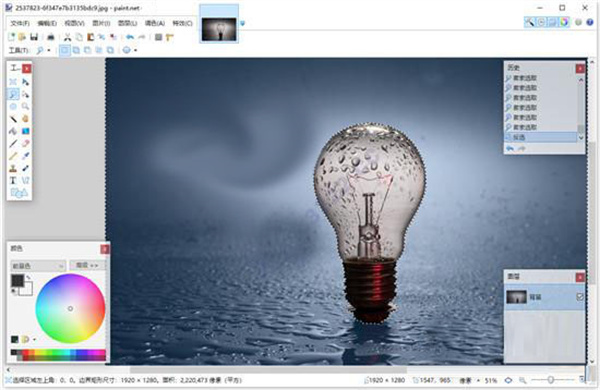
5、然后点击顶部菜单栏中的“编辑”按钮,在选择下拉菜单中的“清空选择区域”选项,或直接点击键盘上的“Delete”键。
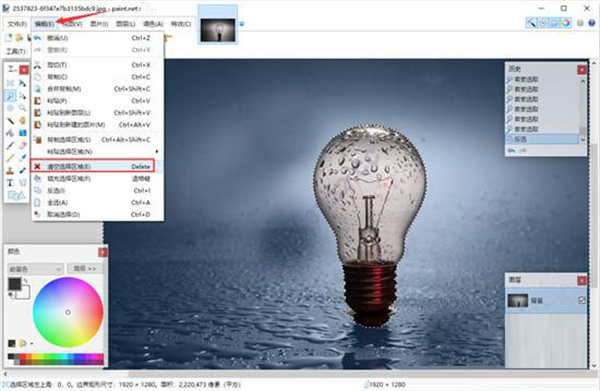
6、这样就只剩下灯泡了。
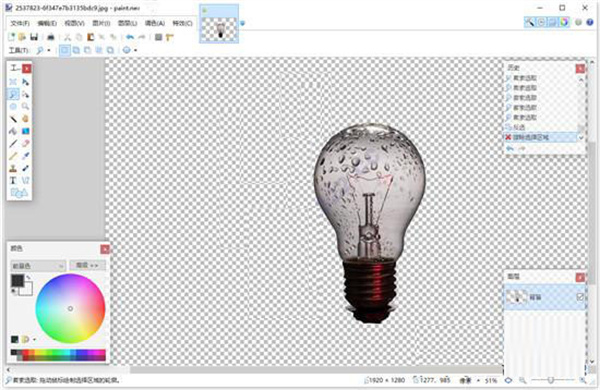
PaintNet提供了丰富的绘图工具和特效功能,可以满足从初学者到专业人士的各种需求,简单的图片处理还是复杂的图像修饰,感兴趣的用户可以在本站下载软件体验一下。
PaintNet特色
1、【简单,直观,创新的用户界面】
每个功能和用户界面元素都经过精心设计,无需帮助即可直观,快速地学习。为了轻松处理多个图像,Paint.NET使用选项卡式文档界面。。
2、【性能】
广泛的工作已经使Paint.NET成为最快的图像编辑器。无论您的上网本具有省电的Atom CPU,还是拥有超过16个超快速处理内核的双Intel Xeon工作站。
3、【图层】
通常只在昂贵或复杂的专业软件上找到,图层构成了丰富的图像合成体验的基础。您可以将它们视为一叠透明度幻灯片,当它们同时一起查看时,形成一个图像。
4、【Active Online社区】
Paint.NET拥有一个友好,热情,不断扩展的社区在线论坛。请务必查看不断增长的教程和插件列表。
1、可在软件上自己绘画图片,也可以利用软件的加载功能,选择一张图片导入软件。
2、用户可使用鼠标左键放大图片,右键缩小图片,可以在下方的调色板设置前景色。
3、主要是针对全图进行颜色渲染,默认的颜色是黑色,可以自己选择一种颜色渲染。
4、图片编辑支持水平翻转、画布尺寸、调整尺寸、垂直翻转、加载图片到选择区域。
PaintNet持图层、无限制的历史记录、特效和许多实用工具,并且开放源代码和完全免费,无论您是初学者还是专业人士都能轻松上手,是一款非常好用的的图像编辑软件。
v5.0.13版本
修复了由于 .NET ProfileOptimization 类中的错误而导致在资源管理器中双击图像时导致应用程序无法打开的无提示崩溃
修复了一些与新选项卡移动快捷键(Ctrl+Shift+PageUp/PageDown)有部分重叠的画布导航键盘快捷键
修复了当 GPU 不支持 Direct3D 功能级别 11 时“移动选定像素”工具崩溃的问题
修复了快速撤消使用“移动选定像素”工具所做的更改时发生的另一场罕见崩溃
修复了一些插件 API 中的一些拼写错误、不一致和错误
将捆绑的 AvifFileType 插件更新到 v1.1.27.0,现在支持加载动画/多帧 AVIF 的主图像
将捆绑的 WebPFileType 插件更新到 v1.3.21.0,现在支持加载动画 WebP 图像的第一帧,而不是说不支持该文件
解压密码:www.sxjyzx.com 或者 sxjyzx,希望大家看清楚。
推荐使用 [ 迅雷 ]下载,使用 [ WinRAR v5 ] 下载压缩包。
本资源由用户投稿上传,内容来自互联网,本站只做免费推荐用于学习分享,如有版权及其他问题,请邮件联系downsyw@126.com处理.
本站提供的一些商业软件是供学习研究之用,如用于商业用途,请购买正版。
本站提供的【PaintNet】 来源互联网,版权归该下载资源的合法拥有者所有。
重要:如软件存在付费、会员、充值等,均属软件开发者或所属公司行为,与本站无关,网友需自行判断。